PANTALLA DE HISTÓRICO DE TICKETS: PESTAÑA DE LISTADO DE TICKETS
Nos permite visualizar la información de los cierres de caja seleccionados.
Esta pantalla contiene:
Lista de tickets entre fechas
Nos muestra una lista de tickets con los siguientes datos:
Hora: hora de inicio de la venta.
Ticket: número de ticket.
Subtotal: importe del subtotal:
IVA: importe de impuestos
Total: suma del Subtotal + IVA.
** Si una venta ha sido invitada, aparecerá el ticket desglosado en dos partes, informándonos de la parte invitada con el subtotal a cero.
Filtro
Nos permite realizar un filtro de los datos mostrados o ver datos especiales.
Filtro o visualización de: Mesas, Comensales, Clientes, Formas de pago.
Información de totales
Nos muestra un resumen de los datos mostrados.
Información de las formas de pago
Nos muestra las cantidades desglosadas por formas de pago.
Otras operaciones de la pestaña
Búsqueda entre fechas: se abrirán dos calendarios en los que las podrá seleccionar las fechas para las que quiere ver los tickets. Pulse el icono del ojo para visualizar los datos.
Búsqueda entre números de tickets/facturas: escriba los números de ticket o factura correspondientes en las casillas de `Primer ticket` o `Primera factura` y `Último ticket` o `Última factura`. Luego pulse el icono de `VER SELECCIÓN` para visualizarlos.
Imprimir informe: imprime un informe filtrado con los datos de los tickets o facturas.
Exportar informe: nos muestra la pantalla de imprimir y exportar. Al pulsar sobre el botón de exportar nos preguntará acerca del nombre del archivo y la tabla donde queramos introducir los datos (ésta no deberá existir).
EDICIÓN, VISIONADO E IMPRESIÓN DE UN TICKET / FACTURA
Haciendo doble clic en un ticket de la lista de ticket, la aplicación nos mostrará la información del ticket.
Desde esta pantalla podremos ver el número del ticket, cliente (que podremos asignarlo en este momento para imprimir una factura), código y nombre del agente, fecha, hora y tarifa de la venta, las líneas del ticket con los artículos vendidos, los totales y la forma de pago.
Para modificar un ticket
Si se detecta un ticket o factura incorrecta, podremos recuperarlo para su modificación. Seleccione la `Z` y el terminal donde se cerró el ticket pulse en `ver Z` y en la pantalla de datos encuéntrelo. Haga doble clic sobre el ticket y le aparecerá la siguiente pantalla:
Podremos borrar una línea del ticket o bien modificar la cantidad, el importe y/o la descripción de los artículos de las líneas del ticket.
** Si una el ticket completo o parcialmente está Invitado aparecerá en la lista desglosado en dos líneas, una correspondiente a la parte invitada, y otra a la parte cobrada, pudiendo aparecer ésta a cero si se invitó a toda la venta.
Nos permite visualizar la información de los cierres de caja seleccionados.
Esta pantalla contiene:
Lista de tickets entre fechas
Nos muestra una lista de tickets con los siguientes datos:
Hora: hora de inicio de la venta.
Ticket: número de ticket.
Subtotal: importe del subtotal:
IVA: importe de impuestos
Total: suma del Subtotal + IVA.
** Si una venta ha sido invitada, aparecerá el ticket desglosado en dos partes, informándonos de la parte invitada con el subtotal a cero.
Filtro
Nos permite realizar un filtro de los datos mostrados o ver datos especiales.
Filtro o visualización de: Mesas, Comensales, Clientes, Formas de pago.
Información de totales
Nos muestra un resumen de los datos mostrados.
Información de las formas de pago
Nos muestra las cantidades desglosadas por formas de pago.
Otras operaciones de la pestaña
Búsqueda entre fechas: se abrirán dos calendarios en los que las podrá seleccionar las fechas para las que quiere ver los tickets. Pulse el icono del ojo para visualizar los datos.
Búsqueda entre números de tickets/facturas: escriba los números de ticket o factura correspondientes en las casillas de `Primer ticket` o `Primera factura` y `Último ticket` o `Última factura`. Luego pulse el icono de `VER SELECCIÓN` para visualizarlos.
Imprimir informe: imprime un informe filtrado con los datos de los tickets o facturas.
Exportar informe: nos muestra la pantalla de imprimir y exportar. Al pulsar sobre el botón de exportar nos preguntará acerca del nombre del archivo y la tabla donde queramos introducir los datos (ésta no deberá existir).
EDICIÓN, VISIONADO E IMPRESIÓN DE UN TICKET / FACTURA
Haciendo doble clic en un ticket de la lista de ticket, la aplicación nos mostrará la información del ticket.
Desde esta pantalla podremos ver el número del ticket, cliente (que podremos asignarlo en este momento para imprimir una factura), código y nombre del agente, fecha, hora y tarifa de la venta, las líneas del ticket con los artículos vendidos, los totales y la forma de pago.
Para modificar un ticket
Si se detecta un ticket o factura incorrecta, podremos recuperarlo para su modificación. Seleccione la `Z` y el terminal donde se cerró el ticket pulse en `ver Z` y en la pantalla de datos encuéntrelo. Haga doble clic sobre el ticket y le aparecerá la siguiente pantalla:
Podremos borrar una línea del ticket o bien modificar la cantidad, el importe y/o la descripción de los artículos de las líneas del ticket.
** Si una el ticket completo o parcialmente está Invitado aparecerá en la lista desglosado en dos líneas, una correspondiente a la parte invitada, y otra a la parte cobrada, pudiendo aparecer ésta a cero si se invitó a toda la venta.
Registros relacionados
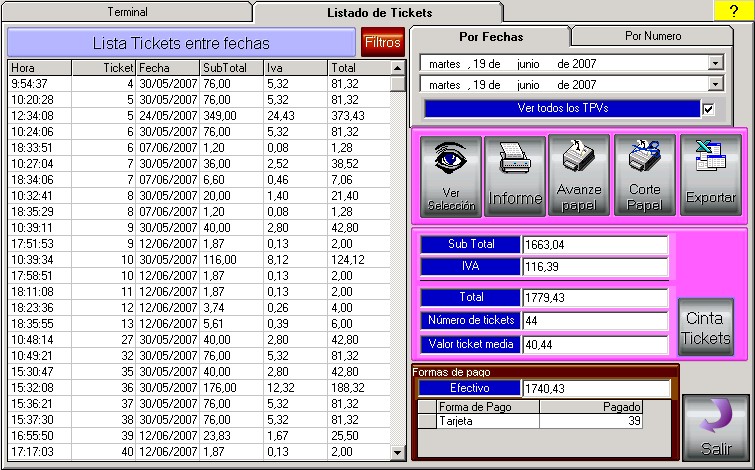
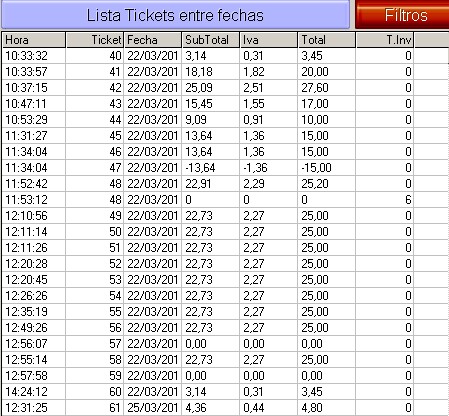

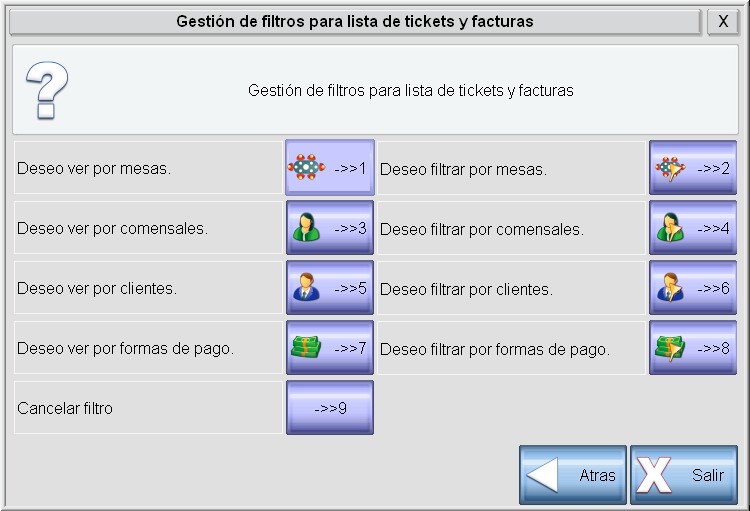
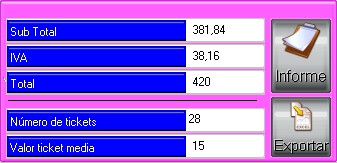

 Pantallas
Pantallas